メールを送信する
1.新規メールを作成する
![spモードメールを起動し、 [メール]を表示しておく,[新規メール]をタップ](/contents/090/img/img20121225102024077376.jpg)
2.宛先を入力する
![ここをタップ,[メール作成]が表示された](/contents/090/img/img20121225102812056241.jpg)
3.電話帳から連絡先を検索する
![1[検索]をタップ ,ここをタップすると、五十音順で連絡先を探すことができる ,[名前順]にはGALAXY Note IIに登録されているすべての連絡先が表示される ,[電話帳から選択]が表示された](/contents/090/img/img20121225102055087164.jpg)
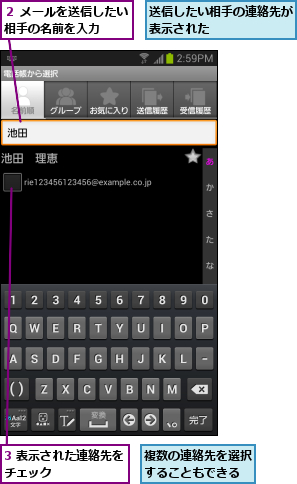
4.メールの送信先を決定する
![1[完了]をタップ,送信先にチェックが付いた](/contents/090/img/img20121225102117055969.jpg)
![2[決定]をタップ](/contents/090/img/img20121221192144096695.jpg)
5.件名を入力する
![1 件名を入力,ここをタップすると、GALAXY Note IIのシステムメモリ(本体)やmicroSDカード に保存されたファイルを添付できる,ここをタップすると、送信先を追加できる,2 本文入力欄をタップ ,[メール作成]が表示された](/contents/090/img/img20121225102143052670.jpg)
6.本文を入力して送信する
![1 本文を入力,2[決定]をタップ,選択やコピー、貼り付けなど文字編集をするには、[編集]をタップして操作を選択する,[本文作成]が表示された](/contents/090/img/img20121225102418064533.jpg)
![3[送信]をタップ ,メールが送信される,[メール作成]に戻った,[保存]をタップすると、メールが下書き保存され、[未送信メール]フォルダに移動する](/contents/090/img/img20121225102438078752.jpg)
メールを読む/返信する
1.[受信BOX]を表示する
![1[受信メール]をタップ,新着メールを受信すると、通知音が鳴り、ステータスバーにメールのアイコンが表示される ,[メール]を表示しておく](/contents/090/img/img20121225102734093149.jpg)
![2[受信BOX]をタップ,未読メールの件数が表示された](/contents/090/img/img20121225102517093419.jpg)
2.読みたいメールを選択する
![受信日時や差出人名、件名が表示される ,読みたいメールをタップ,[受信BOX]が表示された](/contents/090/img/img20121225103133021630.jpg)

3.メールを返信する
![1 メニューキーをタップ,メールの転送や削除、電話帳登録もできる,2[返信]をタップ](/contents/090/img/img20121225103212025867.jpg)
4.メールを作成して返信する
![1 本文を入力 ,メールが送信され、受信メールの本文の画面に戻る ,件名は[Re:]が付いたものになる ,2[送信]をタップ ,[メール作成]が表示された](/contents/090/img/img20121225103244087891.jpg)
[ヒント]メールアドレスを直接、指定することもできる
[メールを送信する]手順2で[TO]欄をタップすると、直接、メールアドレスを入力できます。文字を入力すると、登録されているメールアドレスの候補が表示されるので、そこから宛先を選択してもかまいません。
[ヒント]電話帳のグループを使いたいときは
グループを使ってメールアドレスを管理しているときは、宛先にグループを指定できます。[メールを送信する]手順3で[グループ]をタップすると、グループの一覧が表示されるので、送信したい宛先が含まれているグループをチェックし、[決定]をタップします。グループに登録されているメールアドレスがまとめて宛先に入力されます。
[ヒント]sp モードメールの文字の編集方法はほかと異なる
spモードメールでは、画面上のボタンで文字の編集をします。[選択]で特定の範囲の文字を選択したり、[編集]でコピーや貼り付けなどの操作ができます。
[ヒント]デコメールも利用できる
本文入力時に[デコメ]をタップすると、デコメを挿入できます。画面下の[最近使ったデコメ]の部分をタップすると、動物やコミュニケーションなど、デコメのジャンルを選択できるので、好みのデコメを選択して挿入しましょう。このほか、[メールを送信する]手順1 で[テンプレート]を選択すると、 メッセージカードなども作成できます。
[ヒント]メールに署名を付けるには
名前や所属などを署名としてメールに挿入したいときは、[メールを送信する]手順1の[メール設定]から[署名]を選択し、署名を登録します。[署名作成]をタップすると、編集画面が表示されるので、名前や所属などを入力します。その後、[自動署名]をチェックしておくと、メール作成時、設定した署名が本文に自動的に挿入されるようになります。
[ヒント]フォルダでメールを整理するには
[spモードメール]を使って、たくさんのメールをやり取りするときは、フォルダを使ってメールを整理しておくと便利です。[受信メール]を表示したあと、 メニューキーをタップし、[フォルダ作成]を選択すると、新しいフォルダを作成できます。メールをフォルダに移動するには、[受信BOX]で移動したいメールをチェックし、画面下の[フォルダ移動]をタップします。移動先のフォルダを選択し、メールを移動しましょう。自動的にメールをフォルダに振り分けたいときは、 作成したフォルダをロングタッチし、[振り分け設定]を選択します。振り分け条件の一覧が表示されるので、タップして件名やメールアドレスなどの条件を設定しましょう。設定後、条件に合ったメールを受信すると、自動的にフォルダに振り分けられます。
[ヒント]着信音やバイブレーションを変更できる
メールを受信したときの着信音やバイブレーションは、好みに合わせて変更できます。spモードメールの[メール設定]から[受信]をタップし、[着信音]を選択すると音を変更でき、[バイブレーション]を選択すると、バイブレーションのパターンを変更できます。
[ヒント]イルミネーションを変更するには
GALAXY Note IIでは、メールが着信したときに点滅する着信通知ランプのイルミネーションを変更できます。spモードメールの[メール設定]をタップ後、[受信]の[メール]にある[イルミネーション]をチェックします。次に[ イルミネーションカラー]をタップし、好みの色を選択しましょう。標準は[ブルー]になっていますが、[ホワイト]、[レッド]、[グリーン]、[イエロー]、[シアン]、[マゼンタ]から選択できます。




